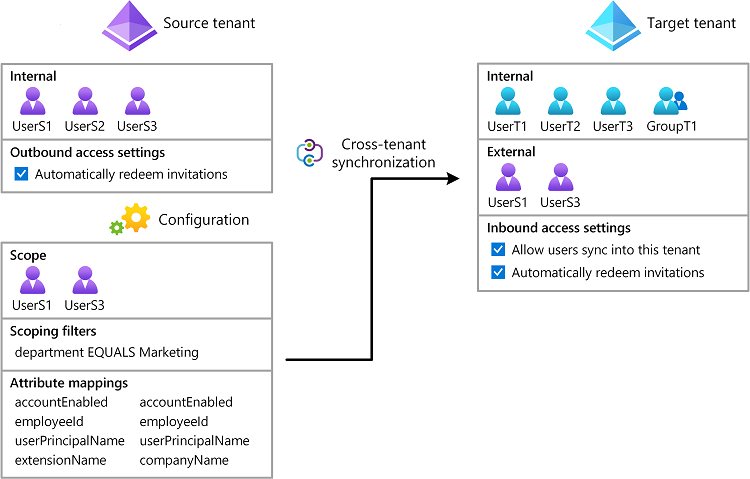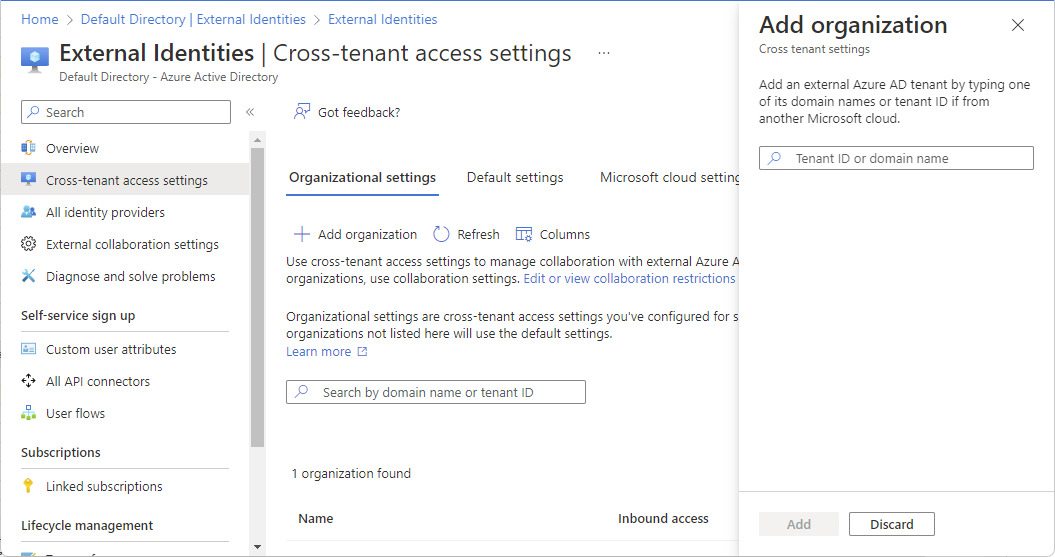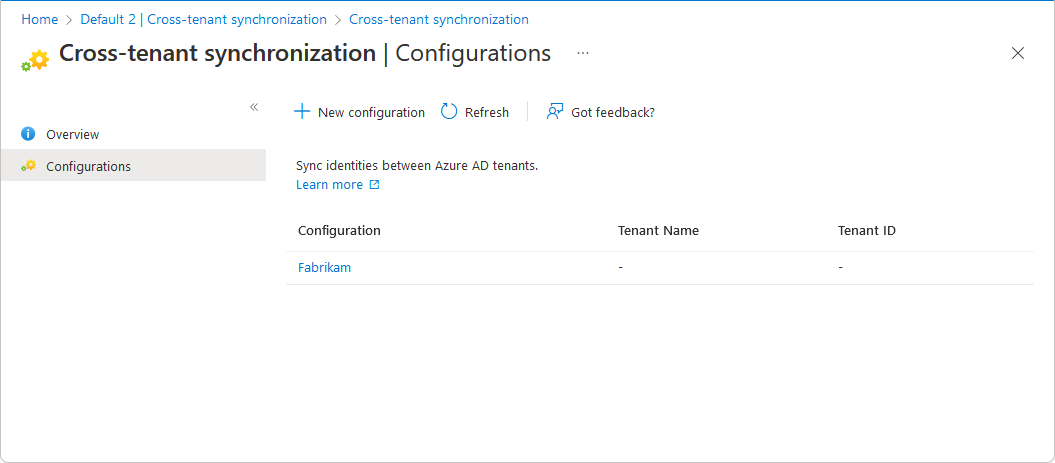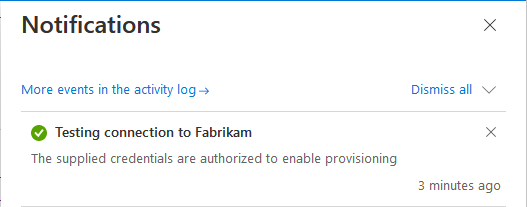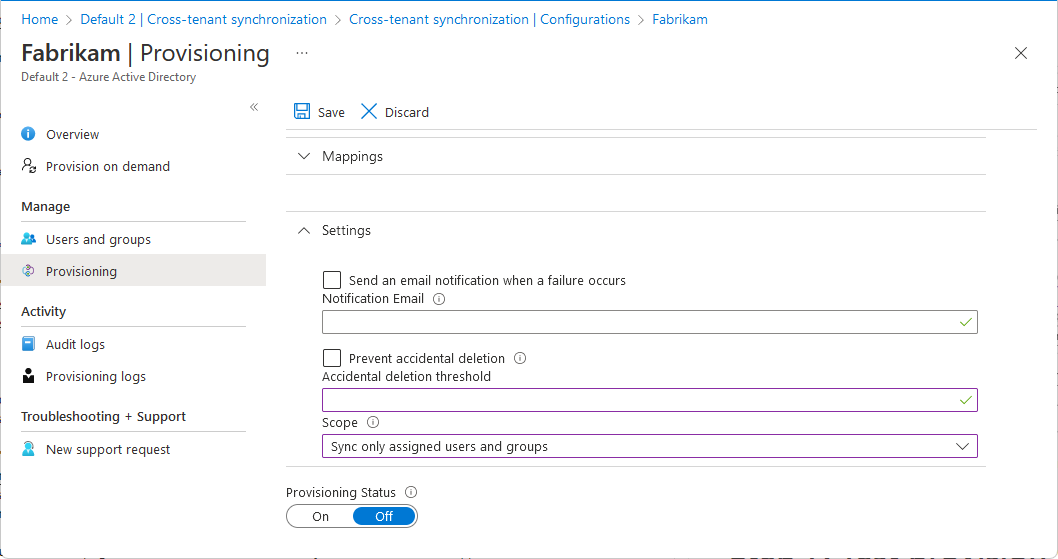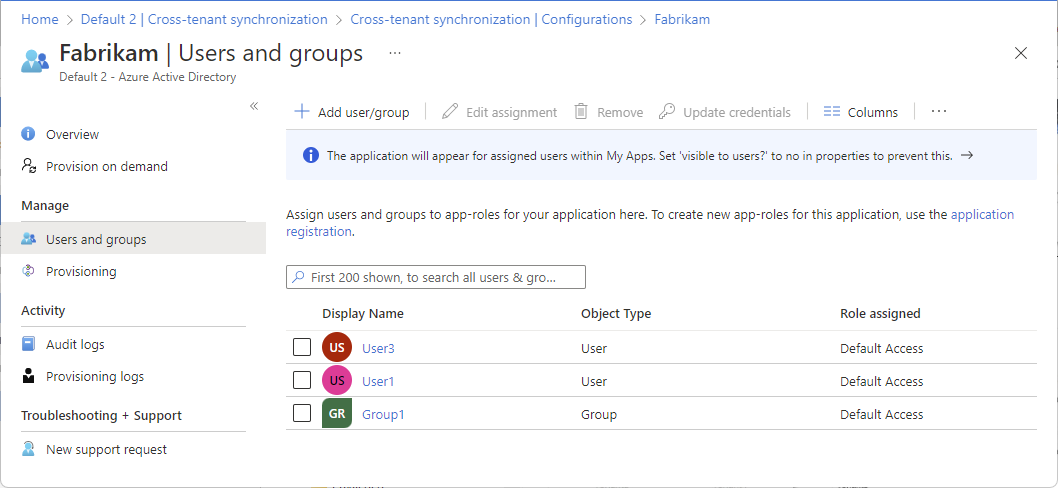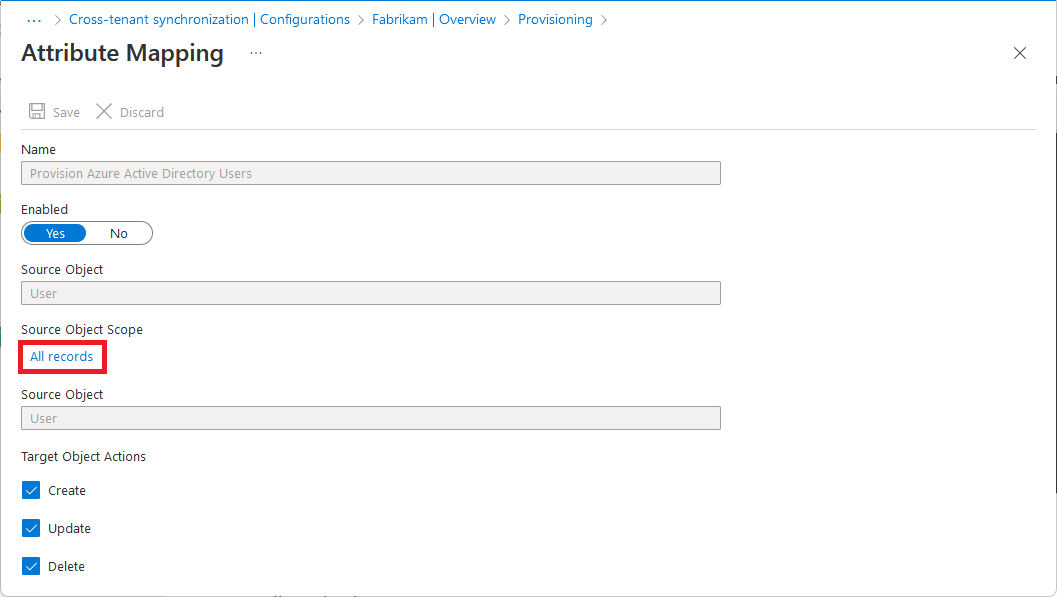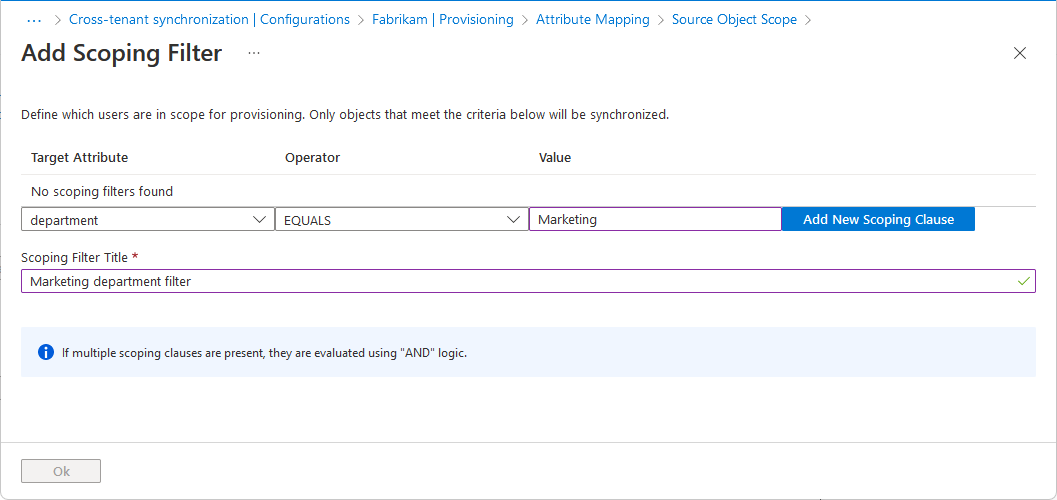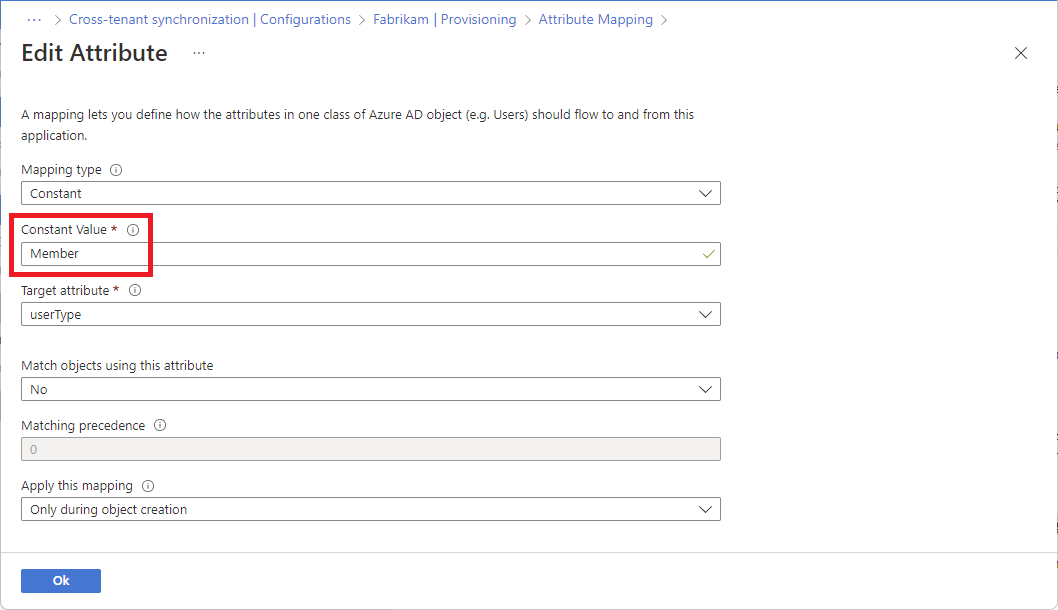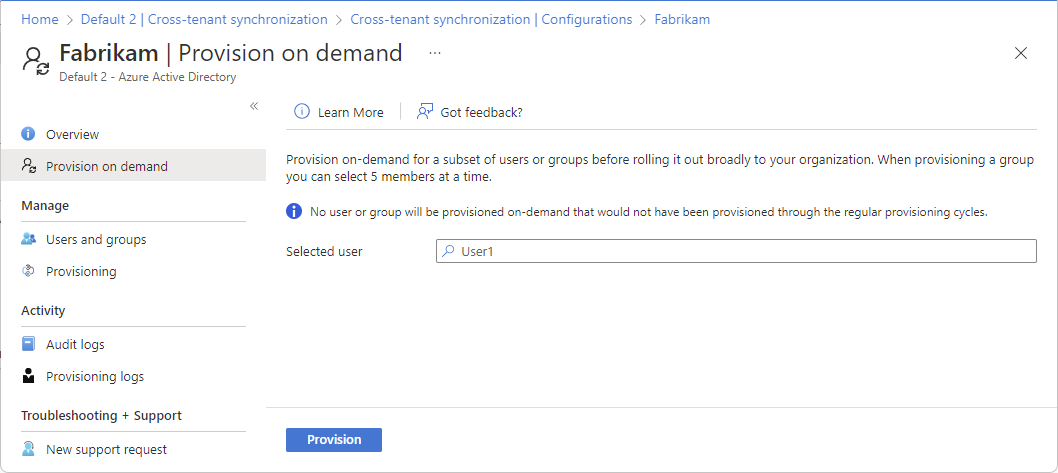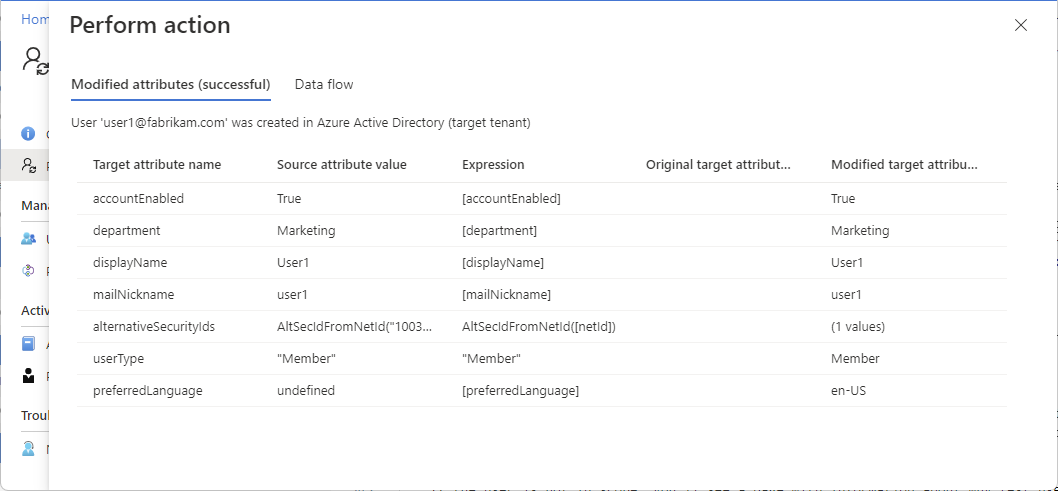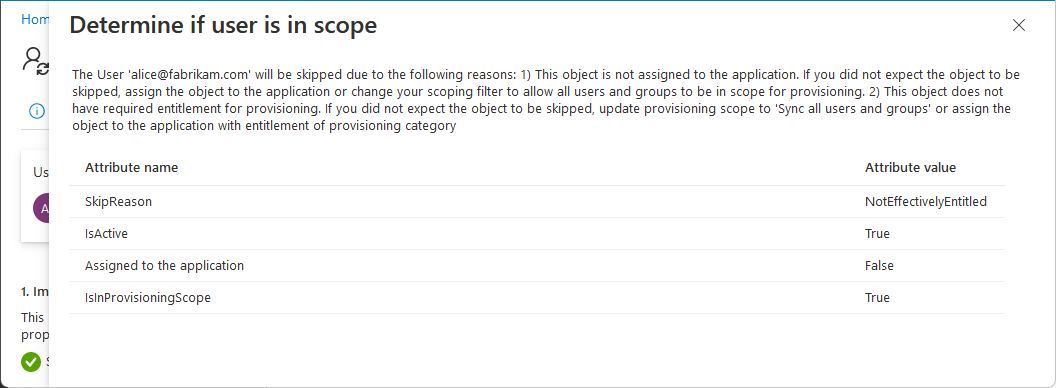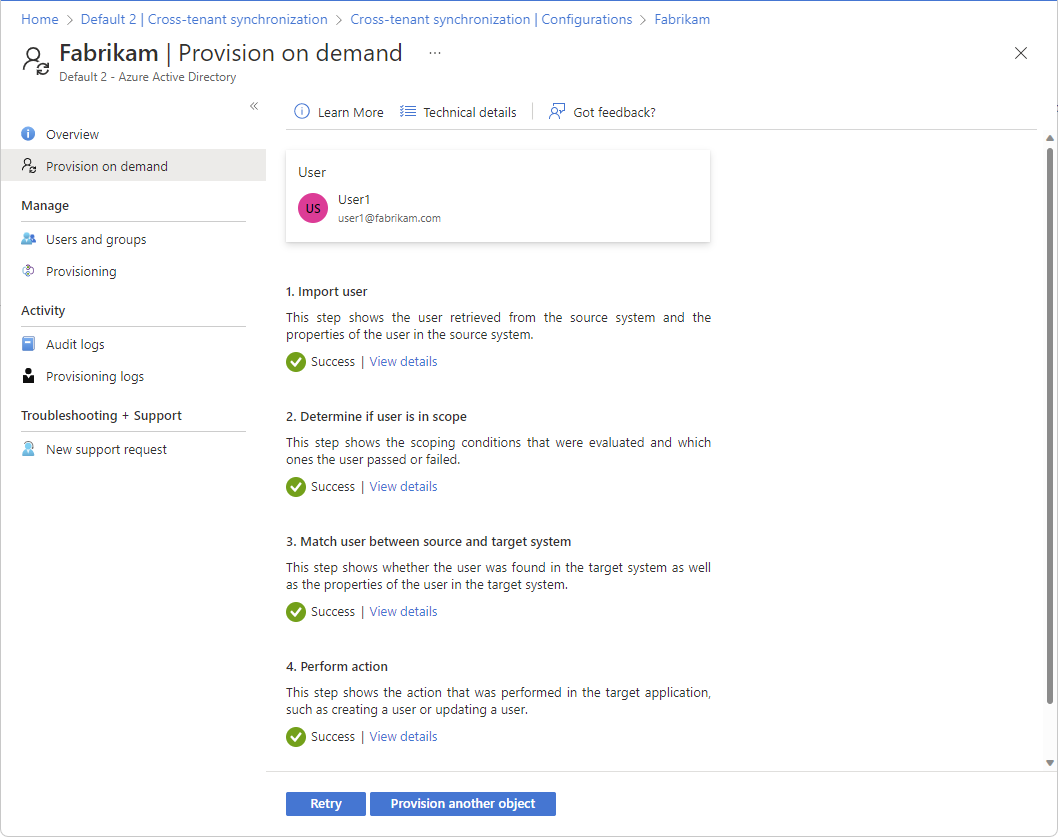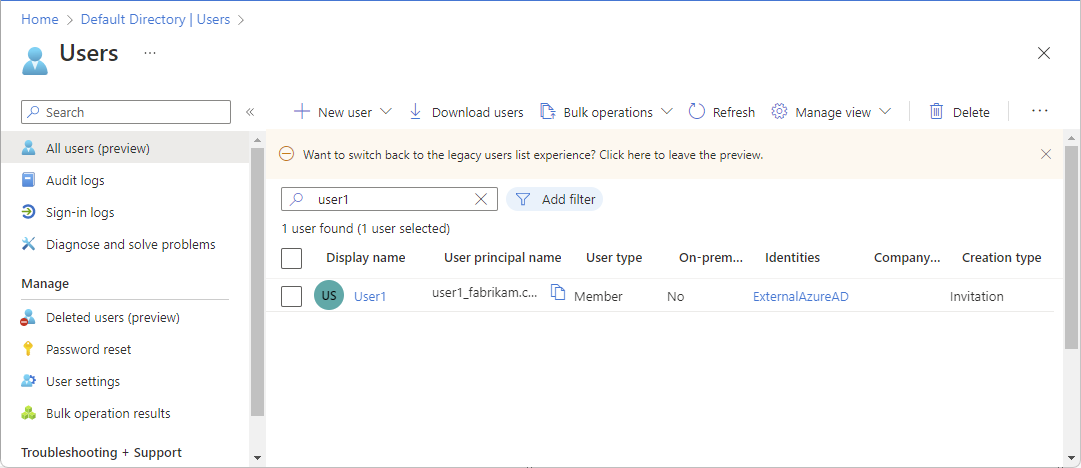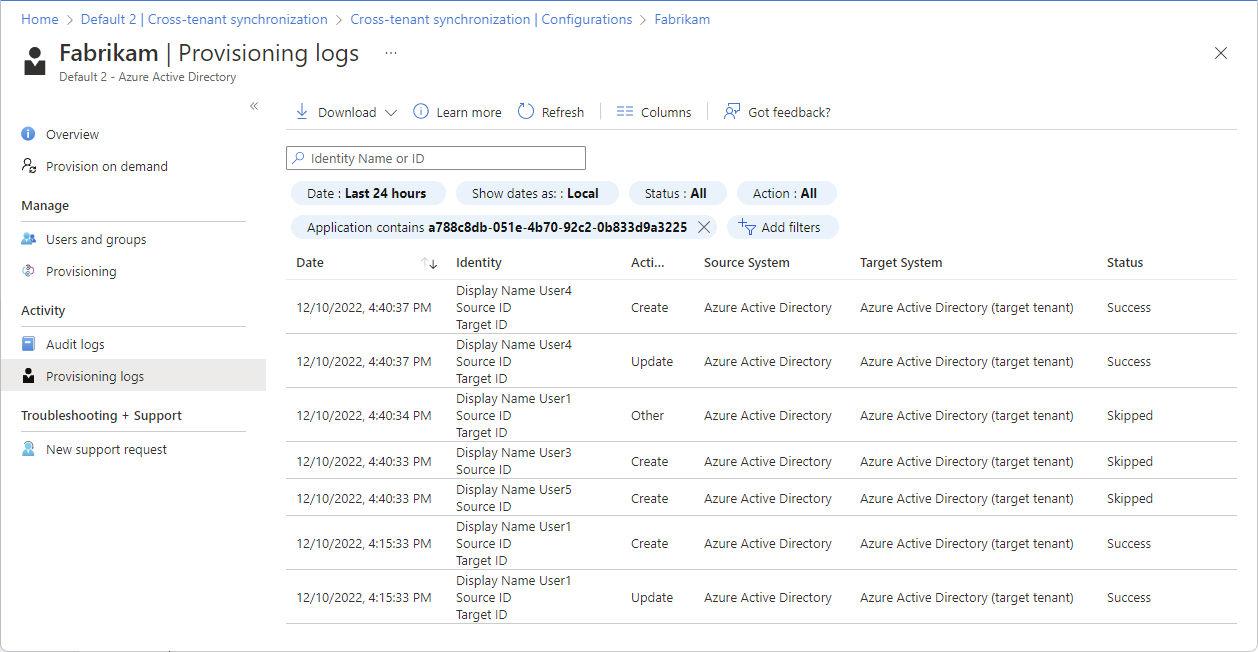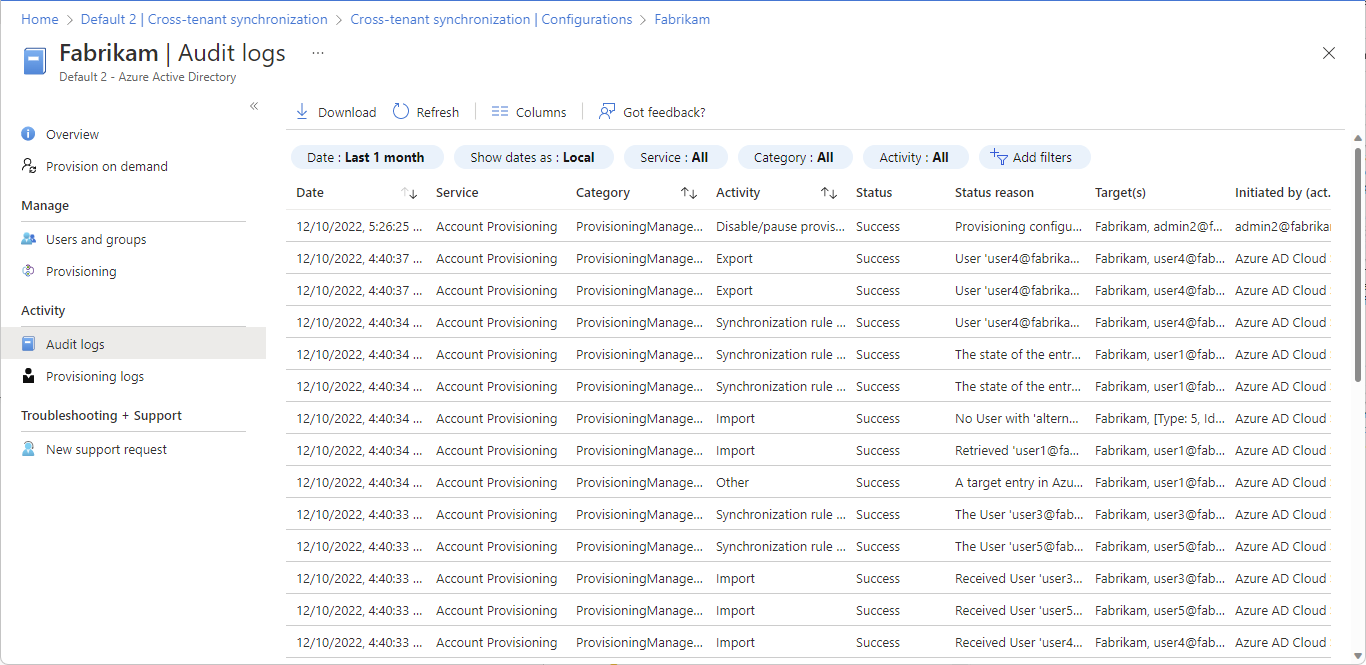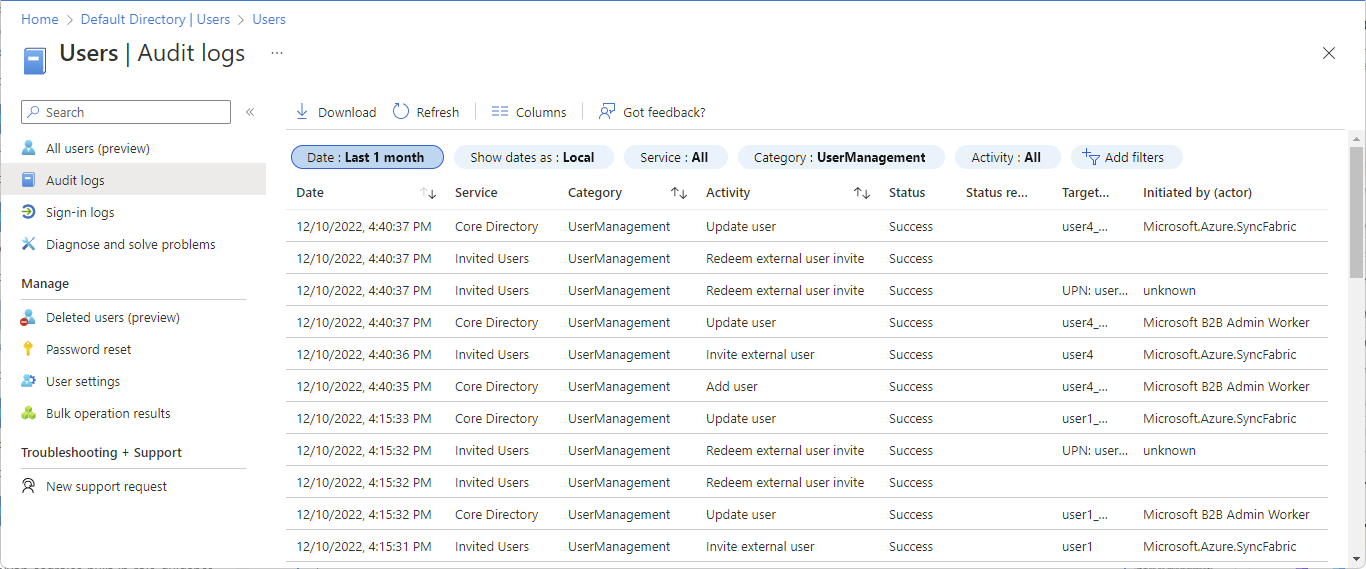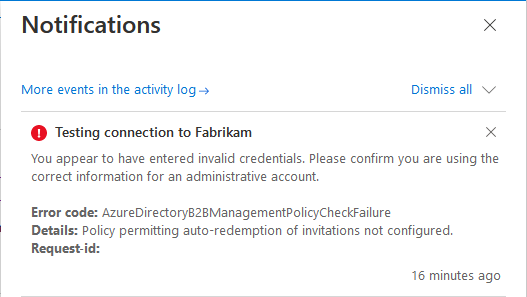Kiracılar arası eşitlemeyi yapılandırma
Bu makalede, Microsoft Entra yönetim merkezini kullanarak kiracılar arası eşitlemeyi yapılandırma adımları açıklanmaktadır. Yapılandırıldığında, Microsoft Entra Id hedef kiracınızdaki B2B kullanıcılarını otomatik olarak sağlar ve sağlamalarını kaldırıyor. Bu hizmetin ne yaptığı, nasıl çalıştığı ve sık sorulan sorular hakkında önemli ayrıntılar için bkz . Microsoft Entra Id ile SaaS uygulamalarına kullanıcı sağlamayı ve sağlamayı kaldırmayı otomatikleştirme.
Öğrenme hedefleri
Bu makalenin sonunda şunları yapabileceksiniz:
- Hedef kiracınızda B2B kullanıcıları oluşturma
- Hedef kiracınızdaki B2B kullanıcılarını kaldırma
- Kaynak ve hedef kiracılarınız arasında kullanıcı özniteliklerinin eşitlenmesini sağlayın
Önkoşullar
![]()
Kaynak kiracı
- Microsoft Entra Id P1 veya P2 lisansı. Daha fazla bilgi için bkz . Lisans gereksinimleri.
- Kiracılar arası erişim ayarlarını yapılandırmak için güvenlik Yönetici istrator rolü.
- Kiracılar arası eşitlemeyi yapılandırmak için Karma Kimlik Yönetici istrator rolü.
- Kullanıcıları bir yapılandırmaya atamak ve yapılandırmayı silmek için Cloud Application Yönetici istrator veya Application Yönetici istrator rolü.
![]()
Hedef kiracı
- Microsoft Entra Id P1 veya P2 lisansı. Daha fazla bilgi için bkz . Lisans gereksinimleri.
- Kiracılar arası erişim ayarlarını yapılandırmak için güvenlik Yönetici istrator rolü.
1. Adım: Sağlama dağıtımınızı planlama
Kuruluşunuzdaki kiracıları nasıl yapılandırmak istediğinizi tanımlayın.
Hazırlama hizmetinin nasıl çalıştığı hakkında bilgi edinin.
Hazırlık kapsamına dahil edilecek kullanıcıları seçin.
Kiracılar arasında hangi verilerin eşleneceğini belirleyin.
2. Adım: Hedef kiracıda kullanıcı eşitlemesini etkinleştirme
İpucu
Bu makaledeki adımlar, başladığınız portala göre biraz değişiklik gösterebilir.
![]()
Hedef kiracı
Hedef kiracının Microsoft Entra yönetim merkezinde oturum açın.
Kimlik>Dış Kimlikleri Kiracılar>arası erişim ayarlarına göz atın.
Kuruluş ayarları sekmesinde Kuruluş ekle'yi seçin.
Kiracı kimliğini veya etki alanı adını yazıp Ekle'yi seçerek kaynak kiracıyı ekleyin.
Eklenen kuruluşun gelen erişimi'nin altında Varsayılandan devralındı'yı seçin.
Kiracılar arası eşitleme sekmesini seçin.
Kullanıcıların bu kiracıyla eşitlenmesine izin ver onay kutusunu işaretleyin.
Kaydet'i seçin.
Otomatik kullanım özelliğini etkinleştirmek isteyip istemediğinizi soran bir Kiracılar arası eşitlemeyi ve otomatik kullanım özelliğini etkinleştir iletişim kutusu görürseniz Evet'i seçin.
Evet'in seçilmesi, hedef kiracıda davetleri otomatik olarak kullanacaktır.
3. Adım: Davetleri hedef kiracıda otomatik olarak kullanma
![]()
Hedef kiracı
Bu adımda, kaynak kiracıdaki kullanıcıların onay istemini kabul etmemesi için davetleri otomatik olarak kullanırsınız. Bu ayar hem kaynak kiracıda (giden) hem de hedef kiracıda (gelen) denetlenmelidir. Daha fazla bilgi için bkz . Otomatik kullanım ayarı.
Hedef kiracıda, aynı Gelen erişim ayarları sayfasında Güven ayarları sekmesini seçin.
Davetleri kiracı<kiracısıyla > otomatik olarak kullan onay kutusunu işaretleyin.
Daha önce Kiracılar arası eşitlemeyi ve otomatik kullanımı etkinleştir iletişim kutusunda Evet'i seçtiyseniz bu kutu zaten işaretli olabilir.
Kaydet'i seçin.
4. Adım: Davetleri kaynak kiracıda otomatik olarak kullanma
![]()
Kaynak kiracı
Bu adımda, davetleri kaynak kiracıda otomatik olarak kullanırsınız.
Kaynak kiracının Microsoft Entra yönetim merkezinde oturum açın.
Kimlik>Dış Kimlikleri Kiracılar>arası erişim ayarlarına göz atın.
Kuruluş ayarları sekmesinde Kuruluş ekle'yi seçin.
Kiracı kimliğini veya etki alanı adını yazıp Ekle'yi seçerek hedef kiracıyı ekleyin.
Hedef kuruluş için giden erişim'in altında Varsayılandan devralındı'yı seçin.
Güven ayarları sekmesini seçin.
Davetleri kiracı<kiracısıyla > otomatik olarak kullan onay kutusunu işaretleyin.
Kaydet'i seçin.
5. Adım: Kaynak kiracıda yapılandırma oluşturma
![]()
Kaynak kiracı
Kaynak kiracıda, Kimlik>Dış Kimlikleri Kiracılar>Arası eşitleme'ye göz atın.
Yapılandırmalar'ı seçin.
Sayfanın üst kısmında Yeni yapılandırma'yı seçin.
Yapılandırma için bir ad girin ve Oluştur'u seçin.
Yeni oluşturduğunuz yapılandırmanın listede görünmesi 15 saniye kadar sürebilir.
6. Adım: Hedef kiracı bağlantısını test etme
![]()
Kaynak kiracı
Kaynak kiracıda yeni yapılandırmanızı görmeniz gerekir. Aksi takdirde yapılandırma listesinde yapılandırmanızı seçin.
Başlayın'ı seçin.
Hazırlama Modu'nu Otomatik olarak ayarlayın.
Yönetici Kimlik Bilgileri bölümünde, Kimlik Doğrulama Yöntemi'niKiracılar Arası Eşitleme İlkesi olarak değiştirin.
Kiracı Kimliği kutusuna hedef kiracının kiracı kimliğini girin.
Bağlantıyı test etmek için test Bağlan ion'ı seçin.
Sağlanan kimlik bilgilerinin sağlamayı etkinleştirme yetkisine sahip olduğunu belirten bir ileti görmeniz gerekir. Test bağlantısı başarısız olursa, bu makalenin devamında sorun giderme ipuçları bölümüne bakın.
Kaydet'i seçin.
Eşlemeler ve Ayarlar bölümler görüntülenir.
Sağlama sayfasını kapatın.
7. Adım: Sağlama kapsamında kimlerin olduğunu tanımlama
![]()
Kaynak kiracı
Microsoft Entra sağlama hizmeti, aşağıdaki yollardan birinde veya her ikisinde kimlerin sağlanacaklarını tanımlamanızı sağlar:
- Yapılandırmaya atamaya göre
- Kullanıcının özniteliklerine göre
Başlangıçta kapsamı sınırlı tutun. Herkese sunulmadan önce küçük bir kullanıcı kümesiyle test edin. Sağlama kapsamı atanan kullanıcılar ve gruplar olarak ayarlandığında, yapılandırmaya bir veya iki kullanıcı atayarak bunu denetleyebilirsiniz. Sonraki adımda açıklanan öznitelik tabanlı kapsam filtreleri oluşturarak sağlama kapsamındaki kişileri daha da geliştirebilirsiniz.
Kaynak kiracıda Sağlama'yı seçin ve Ayarlar bölümünü genişletin.
Kapsam listesinde, kaynak kiracıdaki tüm kullanıcıların mı yoksa yalnızca yapılandırmaya atanan kullanıcıların mı eşitleneceğini seçin.
Tüm kullanıcıları ve grupları eşitle yerine Yalnızca atanan kullanıcıları ve grupları eşitle'yi seçmeniz önerilir. Kapsamdaki kullanıcı sayısını azaltmak performansı artırır.
Herhangi bir değişiklik yaptıysanız Kaydet'i seçin.
Yapılandırma sayfasında Kullanıcılar ve gruplar'ı seçin.
Kiracılar arası eşitlemenin çalışması için yapılandırmaya en az bir iç kullanıcı atanmalıdır.
Kullanıcı/grup ekle'yi seçin.
Atama Ekle sayfasında, Kullanıcılar ve gruplar'ın altında Hiçbiri Seçilmedi'yi seçin.
Kullanıcılar ve gruplar bölmesinde, yapılandırmaya atamak istediğiniz bir veya daha fazla iç kullanıcı veya grubu arayın ve seçin.
Yapılandırmaya atamak üzere bir grup seçerseniz, yalnızca grupta doğrudan üye olan kullanıcılar sağlama kapsamında olur. Statik bir grup veya dinamik grup seçebilirsiniz. Atama, iç içe gruplara art arda gelmez.
Seç'i seçin.
Ata'yı seçin.
Daha fazla bilgi için bkz . Uygulamaya kullanıcı ve grup atama.
8. Adım: (İsteğe bağlı) Kapsam filtreleri ile sağlama kapsamında kimlerin olduğunu tanımlama
![]()
Kaynak kiracı
Önceki adımda Kapsam için seçtiğiniz değerden bağımsız olarak, öznitelik tabanlı kapsam filtreleri oluşturarak hangi kullanıcıların eşitleneceğini daha fazla sınırlayabilirsiniz.
Kaynak kiracıda Sağlama'yı seçin ve Eşlemeler bölümünü genişletin.
Öznitelik Eşleme sayfasını açmak için Microsoft Entra ID Kullanıcıları Sağla'ya tıklayın.
Kaynak Nesne Kapsamı'nın altında Tüm kayıtlar'ı seçin.
Kaynak Nesne Kapsamı sayfasında Kapsam filtresi ekle'yi seçin.
Sağlama kapsamındaki kullanıcıları tanımlamak için kapsam belirleme filtreleri ekleyin.
Kapsam filtrelerini yapılandırmak için Kapsam belirleme filtreleri ile sağlanacak kapsam belirleme kullanıcıları veya gruplarında sağlanan yönergelere bakın.
Değişiklikleri kaydetmek için Tamam ve Kaydet'i seçin.
Filtre eklediyseniz, değişikliklerinizi kaydetmenin atanan tüm kullanıcıların ve grupların yeniden eşitlenmesine neden olacağını belirten bir ileti görürsünüz. Dizininizin boyutuna bağlı olarak bu işlem uzun sürebilir.
Evet'i seçin ve Öznitelik Eşlemesi sayfasını kapatın.
9. Adım: Öznitelik eşlemelerini gözden geçirme
![]()
Kaynak kiracı
Öznitelik eşlemeleri, verilerin kaynak kiracı ile hedef kiracı arasında nasıl akması gerektiğini tanımlamanızı sağlar. Varsayılan öznitelik eşlemelerini özelleştirme hakkında bilgi için bkz . Öğretici - Microsoft Entra Id'de SaaS uygulamaları için kullanıcı sağlama öznitelik eşlemelerini özelleştirme.
Kaynak kiracıda Sağlama'yı seçin ve Eşlemeler bölümünü genişletin.
Microsoft Entra Id Kullanıcıları Sağla'ya tıklayın.
Öznitelik Eşlemesi sayfasında, Öznitelik Eşlemeleri bölümünde kiracılar arasında eşitlenen kullanıcı özniteliklerini gözden geçirmek için aşağı kaydırın.
İlk öznitelik olan alternativeSecurityIdentifier, kullanıcıyı kiracılar arasında benzersiz olarak tanımlamak, kaynak kiracıdaki kullanıcıları hedef kiracıdaki mevcut kullanıcılarla eşleştirmek ve her kullanıcının yalnızca bir hesabı olduğundan emin olmak için kullanılan bir iç özniteliktir. Eşleşen öznitelik değiştirilemez. Eşleşen özniteliği değiştirmeye veya başka eşleşen öznitelikler eklemeye çalışmak hataya
schemaInvalidneden olur.Özniteliği Düzenle sayfasını açmak için Member (userType) özniteliğini seçin.
userType özniteliği için Sabit Değer ayarını gözden geçirin.
Bu ayar, hedef kiracıda oluşturulacak kullanıcı türünü tanımlar ve aşağıdaki tabloda yer alan değerlerden biri olabilir. Varsayılan olarak, kullanıcılar dış üye (B2B işbirliği kullanıcıları) olarak oluşturulur. Daha fazla bilgi için bkz . Microsoft Entra B2B işbirliği kullanıcısının özellikleri.
Sabit Değer Açıklama Üye Varsayılan. Kullanıcılar hedef kiracıda dış üye (B2B işbirliği kullanıcıları) olarak oluşturulur. Kullanıcılar hedef kiracının herhangi bir iç üyesi olarak işlev görecektir. Konuk Kullanıcılar, hedef kiracıda dış konuklar (B2B işbirliği kullanıcıları) olarak oluşturulur. Not
B2B kullanıcısı hedef kiracıda zaten varsa, Bu eşlemeyi uygula ayarı Her zaman olarak ayarlanmadığı sürece Üye (userType) Üye olarak değiştirilmez.
Seçtiğiniz kullanıcı türü, uygulamalar veya hizmetler için aşağıdaki sınırlamalara sahiptir (ancak bunlarla sınırlı değildir):
Uygulama veya hizmet Sınırlamalar Power BI - Power BI'da UserType Üyesi desteği şu anda önizleme aşamasındadır. Daha fazla bilgi için bkz . Microsoft Entra B2B ile Power BI içeriğini dış konuk kullanıcılara dağıtma. Azure Sanal Masaüstü - Dış üye ve dış konuk Azure Sanal Masaüstü'nde desteklenmez. Herhangi bir dönüştürme tanımlamak istiyorsanız, Öznitelik Eşleme sayfasında displayName gibi dönüştürmek istediğiniz özniteliği seçin.
Eşleme türünü İfade olarak ayarlayın.
İfade kutusuna dönüştürme ifadesini girin. Örneğin görünen adla aşağıdakileri yapabilirsiniz:
- Ad ve soyadını çevirin ve arasına virgül ekleyin.
- Görünen adın sonuna etki alanı adını parantez içinde ekleyin.
Örnekler için bkz . Microsoft Entra Id'de öznitelik eşlemeleri için ifade yazma başvurusu.
İpucu
Kiracılar arası eşitleme şemasını güncelleştirerek dizin uzantılarını eşleyebilirsiniz. Daha fazla bilgi için bkz . Kiracılar arası eşitlemede dizin uzantılarını eşleme.
10. Adım: Ek sağlama ayarlarını belirtin
![]()
Kaynak kiracı
Kaynak kiracıda Sağlama'yı seçin ve Ayarlar bölümünü genişletin.
Hata oluştuğunda e-posta bildirimi gönder onay kutusunu işaretleyin.
Bildirim E-postası kutusuna, sağlama hatası bildirimleri alması gereken bir kişinin veya grubun e-posta adresini girin.
E-posta bildirimleri, işin karantina durumuna girmesini izleyen 24 saat içinde gönderilir. Özel uyarılar için bkz . Sağlamanın Azure İzleyici günlükleriyle nasıl tümleştirdiğini anlama.
Yanlışlıkla silmeyi önlemek için Yanlışlıkla silmeyi engelle'yi seçin ve bir eşik değeri belirtin. Varsayılan olarak eşik 500 olarak ayarlanır.
Daha fazla bilgi için bkz . Microsoft Entra sağlama hizmetinde yanlışlıkla silme önlemeyi etkinleştirme.
Değişiklikleri kaydetmek için Kaydet'i seçin.
11. Adım: İsteğe bağlı olarak sağlamayı test edin
![]()
Kaynak kiracı
Artık bir yapılandırmanız olduğuna göre, kullanıcılarınızdan biriyle isteğe bağlı sağlamayı test edebilirsiniz.
Kaynak kiracıda, Kimlik>Dış Kimlikleri Kiracılar>Arası eşitleme'ye göz atın.
Yapılandırmalar'ı ve ardından yapılandırmanızı seçin.
İsteğe bağlı olarak sağla'ya tıklayın.
Kullanıcı veya grup seçin kutusunda test kullanıcılarınızdan birini arayın ve seçin.
Sağla'ya tıklayın.
Birkaç dakika sonra Eylem gerçekleştir sayfası, hedef kiracıda test kullanıcısının sağlanmasıyla ilgili bilgilerle birlikte görüntülenir.
Kullanıcı kapsam içinde değilse, test kullanıcısının neden atlandığı hakkında bilgi içeren bir sayfa görürsünüz.
İsteğe bağlı sağlama sayfasında, sağlamayla ilgili ayrıntıları görüntüleyebilir ve yeniden deneme seçeneğine sahip olabilirsiniz.
Hedef kiracıda, test kullanıcısının sağlandığını doğrulayın.
Her şey beklendiği gibi çalışıyorsa, yapılandırmaya ek kullanıcılar atayın.
Daha fazla bilgi için bkz . Microsoft Entra Id'de isteğe bağlı sağlama.
12. Adım: Sağlama işini başlatma
![]()
Kaynak kiracı
Sağlama işi, Ayarlar bölümünün Kapsamı'nda tanımlanan tüm kullanıcıların ilk eşitleme döngüsünü başlatır. İlk döngünün gerçekleştirilmesi, Microsoft Entra sağlama hizmeti çalıştığı sürece yaklaşık 40 dakikada bir gerçekleşen sonraki döngülerden daha uzun sürer.
Kaynak kiracıda, Kimlik>Dış Kimlikleri Kiracılar>Arası eşitleme'ye göz atın.
Yapılandırmalar'ı ve ardından yapılandırmanızı seçin.
Genel Bakış sayfasında sağlama ayrıntılarını gözden geçirin.
Sağlama işini başlatmak için Sağlamayı başlat'ı seçin.
13. Adım: Sağlamayı izleme
![]()
![]()
Kaynak ve hedef kiracılar
Sağlama işini başlattıktan sonra durumu izleyebilirsiniz.
Kaynak kiracıdaki Genel Bakış sayfasında, sağlama döngüsünün durumunu ve tamamlanmaya ne kadar yakın olduğunu görmek için ilerleme çubuğunu denetleyin. Daha fazla bilgi için bkz . Kullanıcı sağlamanın durumunu denetleme.
Sağlama iyi durumda görünmüyorsa yapılandırma karantinaya alınır. Daha fazla bilgi için bkz . Karantina durumunda uygulama sağlama.
Hangi kullanıcıların başarıyla veya başarısız bir şekilde sağlandığını belirlemek için Sağlama günlükleri'ni seçin. Varsayılan olarak, günlükler yapılandırmanın hizmet sorumlusu kimliğine göre filtrelenir. Daha fazla bilgi için bkz . Microsoft Entra Id'de günlükleri sağlama.
Microsoft Entra Id'de günlüğe kaydedilen tüm olayları görüntülemek için Günlükleri denetle'yi seçin. Daha fazla bilgi için bkz . Microsoft Entra Id'de denetim günlükleri.
Denetim günlüklerini hedef kiracıda da görüntüleyebilirsiniz.
Kullanıcı yönetimi için günlüğe kaydedilen olayları görüntülemek için hedef kiracıda Kullanıcılar>Denetim günlükleri'ni seçin.
14. Adım: Bırakma ayarlarını yapılandırma
![]()
Hedef kiracı
Kullanıcılar hedef kiracıda sağlansa da, kendilerini yine de kaldırabilirler. Kullanıcılar kendilerini kaldırırsa ve kapsam içindelerse, bir sonraki sağlama döngüsünde yeniden sağlanırlar. Kullanıcıların kendilerini kuruluşunuzdan kaldırmasına izin vermek istemiyorsanız Dış kullanıcı bırakma ayarlarını yapılandırmanız gerekir.
Hedef kiracıda Kimlik>Dış Kimlikleri>Dış işbirliği ayarları'na göz atın.
Dış kullanıcı bırakma ayarları'nın altında dış kullanıcıların kuruluşunuzdan ayrılmalarına izin verilip verilmeyeceğini seçin.
Bu ayar B2B işbirliği ve B2B doğrudan bağlantı için de geçerlidir. Bu nedenle Dış kullanıcı bırakma ayarlarınıHayır olarak ayarlarsanız B2B işbirliği kullanıcıları ve B2B doğrudan bağlantı kullanıcıları kuruluşunuzdan ayrılamaz. Daha fazla bilgi için bkz . Bir kuruluşu dış kullanıcı olarak bırakma.
Sorun giderme ipuçları
Yapılandırmayı silme
Yapılandırmalar sayfasında bir yapılandırmayı silmek için aşağıdaki adımları izleyin.
Kaynak kiracıda, Kimlik>Dış Kimlikleri Kiracılar>Arası eşitleme'ye göz atın.
Yapılandırmalar sayfasında, silmek istediğiniz yapılandırmanın yanına bir onay işareti ekleyin.
Sil'i ve ardından Tamam'ı seçerek yapılandırmayı silin.
Yaygın senaryolar ve çözümler
Belirti - Test bağlantısı AzureDirectoryB2BManagementPolicyCheckFailure ile başarısız oluyor
Kaynak kiracıda kiracılar arası eşitleme yapılandırırken ve bağlantıyı test ettiğinizde, aşağıdaki hata iletisiyle başarısız olur:
You appear to have entered invalid credentials. Please confirm you are using the correct information for an administrative account.
Error code: AzureDirectoryB2BManagementPolicyCheckFailure
Details: Policy permitting auto-redemption of invitations not configured.
Neden
Bu hata, hem kaynak hem de hedef kiracılarda davetleri otomatik olarak kullanma ilkesinin ayarlanmadı olduğunu gösterir.
Çözüm
3. Adım: Davetleri hedef kiracıda otomatik olarak kullanma ve 4. Adım: Davetleri kaynak kiracıda otomatik olarak kullanma makalesindeki adımları izleyin.
Belirti - Otomatik kullanım onay kutusu devre dışı
Kiracılar arası eşitleme yapılandırılırken Otomatik kullanım onay kutusu devre dışı bırakılır.
Neden
Kiracınızın Microsoft Entra Id P1 veya P2 lisansı yok.
Çözüm
Güven ayarlarını yapılandırmak için Microsoft Entra ID P1 veya P2'ye sahip olmanız gerekir.
Belirti - Hedef kiracıda son silinen kullanıcı geri yüklenmedi
Hedef kiracıda eşitlenmiş bir kullanıcı geçici olarak silindikten sonra, kullanıcı bir sonraki eşitleme döngüsü sırasında geri yüklenmez. bir kullanıcıyı isteğe bağlı sağlama ile geçici olarak silmeye ve sonra kullanıcıyı geri yüklemeye çalışırsanız, yinelenen kullanıcılara neden olabilir.
Neden
Daha önce geçici olarak silinen bir kullanıcının hedef kiracıda geri yüklenmesi desteklenmez.
Çözüm
Geçici olarak silinen kullanıcıyı hedef kiracıya el ile geri yükleyin. Daha fazla bilgi için bkz . Microsoft Entra Id kullanarak yakın zamanda silinen bir kullanıcıyı geri yükleme veya kaldırma.
Belirti - Kullanıcıda SMS oturum açma özelliği etkinleştirildiğinden kullanıcılar atlandı
Kullanıcılar eşitlemeden atlanır. Kapsam belirleme adımı false durumunda aşağıdaki filtreyi içerir: "Dış kullanıcıları filtrele.alternativeSecurityIds EQUALS 'None'"
Neden
Bir kullanıcı için SMS oturum açma etkinleştirildiyse, bu kullanıcılar sağlama hizmeti tarafından atlanır.
Çözüm
Kullanıcılar için SMS Oturum Açmayı devre dışı bırakın. Aşağıdaki betikte PowerShell kullanarak SMS Oturum Açma özelliğini nasıl devre dışı bırakabileceğiniz gösterilmektedir.
##### Disable SMS Sign-in options for the users
#### Import module
Install-Module Microsoft.Graph.Users.Actions
Install-Module Microsoft.Graph.Identity.SignIns
Import-Module Microsoft.Graph.Users.Actions
Connect-MgGraph -Scopes "User.Read.All", "Group.ReadWrite.All", "UserAuthenticationMethod.Read.All","UserAuthenticationMethod.ReadWrite","UserAuthenticationMethod.ReadWrite.All"
##### The value for phoneAuthenticationMethodId is 3179e48a-750b-4051-897c-87b9720928f7
$phoneAuthenticationMethodId = "3179e48a-750b-4051-897c-87b9720928f7"
#### Get the User Details
$userId = "objectid_of_the_user_in_Entra_ID"
#### validate the value for SmsSignInState
$smssignin = Get-MgUserAuthenticationPhoneMethod -UserId $userId
{
if($smssignin.SmsSignInState -eq "ready"){
#### Disable Sms Sign-In for the user is set to ready
Disable-MgUserAuthenticationPhoneMethodSmsSignIn -UserId $userId -PhoneAuthenticationMethodId $phoneAuthenticationMethodId
Write-Host "SMS sign-in disabled for the user" -ForegroundColor Green
}
else{
Write-Host "SMS sign-in status not set or found for the user " -ForegroundColor Yellow
}
}
##### End the script
Belirti - Kullanıcılar AzureActiveDirectoryForbidden hatasıyla sağlanamaması
Kapsamdaki kullanıcılar sağlanamaz. Sağlama günlükleri ayrıntıları aşağıdaki hata iletisini içerir:
Guest invitations not allowed for your company. Contact your company administrator for more details.
Neden
Bu hata, hedef kiracıdaki Konuk davet ayarlarının en kısıtlayıcı ayar ile yapılandırıldığını gösterir: "Kuruluştaki hiç kimse yöneticiler (en kısıtlayıcı) dahil konuk kullanıcıları davet edebilir".
Çözüm
Hedef kiracıdaki Konuk daveti ayarlarını daha az kısıtlayıcı bir ayar olarak değiştirin. Daha fazla bilgi için bkz. Dış işbirliği ayarlarını yapılandırma.
Belirti - Kullanıcı Asıl Adı, bekleyen kabul durumundaki mevcut B2B kullanıcıları için güncelleştirilmiyor
Kullanıcı el ile B2B daveti aracılığıyla ilk kez davet edildiğinde, davet kaynak kullanıcı posta adresine gönderilir. Sonuç olarak hedef kiracıdaki konuk kullanıcı, kaynak posta değeri özelliği kullanılarak bir UPN ön eki ile oluşturulur. UPN ve Mail kaynak kullanıcı nesne özelliklerinin farklı değerlere sahip olduğu ortamlar vardır; örneğin, Posta == user.mail@domain.com ve UPN == user.upn@otherdomain.com. Bu durumda hedef kiracıdaki konuk kullanıcı UPN ile user.mail_domain.com#EXT#@contoso.onmicrosoft.com olarak oluşturulur.
Sorun, daha sonra kaynak nesne kiracılar arası eşitleme kapsamına eklendiğinde ortaya çıkar ve diğer özelliklerin yanı sıra hedef konuk kullanıcının UPN ön ekinin kaynak kullanıcının UPN'sini eşleştirecek şekilde güncelleştirileceği beklentisi oluşur (yukarıdaki değerin kullanılması: user.upn_otherdomain.com#EXT#@contoso.onmicrosoft.com). Ancak, artımlı eşitleme döngüleri sırasında bu gerçekleşmez ve değişiklik yoksayılır.
Neden
Bu sorun, hedef kiracıya el ile davet edilen B2B kullanıcısı daveti kabul etmediğinde veya kullanmadığında ortaya çıkar, bu nedenle durumu kabul beklemededir. Bir kullanıcı bir e-posta aracılığıyla davet edildiğinde, postadan doldurulan bir dizi öznitelikle bir nesne oluşturulur; bunlardan biri, kaynak kullanıcının posta değerine işaret eden UPN'dir. Daha sonra kullanıcıyı kiracılar arası eşitleme kapsamına eklemeye karar verirseniz, sistem alternatifSecurityIdentifier özniteliğini temel alarak hedef kiracıda bir B2B kullanıcısıyla kaynak kullanıcıyı birleştirmeye çalışır, ancak davet kullanılmadığı için önceden oluşturulan kullanıcının alternatifSecurityIdentifier özelliği doldurulmamıştır. Bu nedenle sistem bunu yeni bir kullanıcı nesnesi olarak değerlendirmez ve UPN değerini güncelleştirmez. Kullanıcı asıl adı aşağıdaki senaryolarda güncelleştirilmez:
- El ile davet edilen bir kullanıcı için UPN ve posta farklıdır.
- Kullanıcı, kiracılar arası eşitleme etkinleştirilmeden önce davet edildi.
- Kullanıcı daveti hiçbir zaman kabul etmemiş, bu nedenle "kabul bekleniyor durumunda" durumdadır.
- Kullanıcı, kiracılar arası eşitleme kapsamına alınır.
Çözüm
Sorunu çözmek için etkilenen kullanıcıların UPN'yi güncelleştirmeleri için isteğe bağlı sağlamayı çalıştırın. Etkilenen tüm kullanıcılar için UPN'yi güncelleştirmek için sağlamayı yeniden başlatabilirsiniz. Bunun büyük kiracılar için uzun sürebilecek bir başlangıç döngüsünü tetiklediğini lütfen unutmayın. Kabul durumunda el ile davet edilen kullanıcıların listesini almak için bir betik kullanabilirsiniz, lütfen aşağıdaki örneğe bakın.
Connect-MgGraph -Scopes "User.Read.All"
$users = Get-MgUser -Filter "userType eq 'Guest' and externalUserState eq 'PendingAcceptance'"
$users | Select-Object DisplayName, UserPrincipalName | Export-Csv "C:\Temp\GuestUsersPending.csv"
Ardından her kullanıcı için PowerShell ile provisionOnDemand kullanabilirsiniz. Bu API için hız sınırı 10 saniyede 5 istektir. Daha fazla bilgi için bkz . İsteğe bağlı sağlama için bilinen sınırlamalar.